La première chose à faire pour démarrer une comptabilité analytique est d'activer le module correspondant dans la Fiche Société (menu Fichier/Fiche société), sur l’onglet Modules, en cliquant sur le bouton Modifier en regard de l’option Comptabilité analytique.
Cela donne accès à la fenêtre suivante :
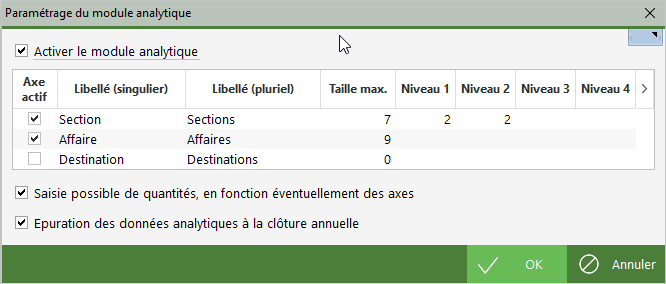
Commencez par cocher l'option Activer le module analytique en partie haute de cette fenêtre.
Puis, cochez en première colonne le ou les axes souhaités. Pour chaque axe sélectionné, définissez le vocable souhaité (au singulier et au pluriel), puis la longueur maximale de la codification qui sera utilisée sur l’axe en question. Vous pouvez aussi définir de 1 à 4 niveaux de regroupement pour chaque axe, en renseignant le nombre de caractères de chaque niveau ; ces niveaux de regroupements pourront donner lieu à des sous-totalisations sur les états analytiques : balances, grands-livres…
C’est ici aussi qu’on active, en partie basse, l’axe « quantité », ce qui permet de saisir, sur chaque ventilation analytique, des quantités en sus des montants.
L’option Épuration des données analytiques à la clôture annuelle indique ce qui doit être fait pour les écritures analytiques lors de la clôture d'exercice : épuration (cas le plus classique) ou conservation en l'état. Cela permet de gérer par exemple un suivi d’affaires qui s’étalerait sur plusieurs années. Mais il faut dans ce cas penser à lancer périodiquement une épuration des écritures analytiques pour éviter que ce fichier ne gonfle indéfiniment : une procédure d’épuration analytique est disponible pour cela depuis le menu Outils/Gestion des fichiers/Épuration des écritures analytiques.
Dès lors que ce module est activé, au retour dans la Fiche société, le système impose de renseigner les zones Ventilation analytique des différences de lettrage, sur l’onglet Lettrages de la fiche société. Or, à ce stade, le module analytique n'ayant pas encore été complètement initialisé, aucun plan analytique n'est encore défini. Il faut donc créer « à la volée » les codifications nécessaires, en utilisant la touche F4 pour obtenir une liste de sélection pour chacun des axes analytiques ayant été retenus, puis le bouton Gérer dans la fenêtre de sélection.
Après avoir activé le module analytique, il faut indiquer dans quelles classes de comptes on souhaite gérer des ventilations analytiques.
cela peut être très simple, si par exemple on n'utilise qu'en seul axe analytique et qu'on veut gérer cette axe sur tous les comptes de classe 6 et 7.
Mais on peut aussi ne vouloir gérer l'analytique que sur les charges (classe 6) et pas sur les produits (classe 7), ou même que sur une partie des comptes charge (par exemple, uniquement les classes 60, 61 et 62).
Pour définir cela, lancez l'option de menu Fichier/Paramètres analytiques/Classes de comptes gérées en analytique. Vous obtenez la fenêtre suivante :
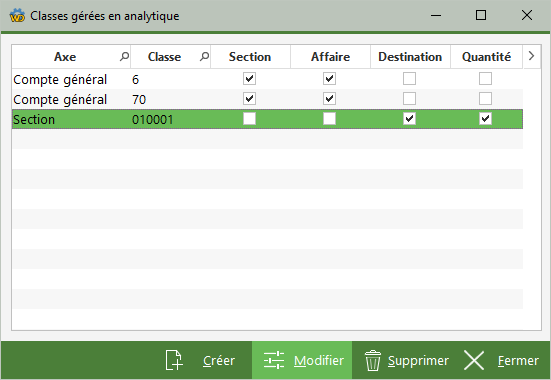
Dans le tableau ci-dessus, on voit qu'il y a 3 axes qui ont été définis à l'étape précédente, Section, Affaire et Destination. Les deux premiers axes doivent être saisis pour toute écriture comptabilisée en classe 6 ou en classe 70. Le dernier axe analytique doit être saisi pour toute écriture ventilée sur la section (premier axe) de code 010001. Et qu'il faudra en plus indiquer une quantité sur ces écritures.
Important : l'utilisation de chaque axe analytique peut être fonction de la classe de comptes généraux, ou de la classe (ou même d'un code) analytique d'un des axes analytiques précédents (par exemple, l'utilisation de l'axe analytique 2 peut être conditionné par le compte général ou le code axe 1, mais pas le code axe 3).
Remarque : une fois ce paramétrage mis en place, il est vivement déconseillé de ne pas venir y retoucher au cours de l'exercice. En effet, on aurait alors des imputations analytiques manquantes ou superflues sur les charges ou produits de l'exercice, pour la ou les classes de comptes ajoutées ou retirées ici.
Pour chacun des 1 à 3 axes analytiques, on dispose d'une table pour saisir les différents codes et libellés. Cela est accessibles depuis le menu Fichier/Paramètres analytiques.
Dans ces tables, si vous avez défini des niveaux de regroupement dans la fenêtre d'activation du module analytique pour l'axe en question, vous pouvez saisir non seulement les codes pouvant être utilisés dans les saisies (ceux sur lesquels on pourra ventiler des charges ou produits), mais aussi les niveaux de regroupement (classes de comptes) pour lesquels vous voulez obtenir des sous-totaux sur les balances et grands-livres analytiques.
Dans la première fenêtre affichant la liste des codes déjà existants pour un axe donné, les niveaux de regroupement apparaissent avec une couleur de fond légèrement plus foncée.
A savoir : quand vous définissez des regroupements (des classes), éventuellement avec plusieurs niveaux, on peut faire en sorte que le libellé des éléments de niveau inférieur reprenne une partie du libellé (ce qui est saisi à l'invite Libellé court) des niveaux de regroupements supérieurs. C'est l'objet de l'option Préfixer avec le libellé court des niveaux précédents qui est proposée quand on définit un code n'étant pas un regroupement, mais bien un code « final » pouvant être utilisé en saisie d'une ventilation analytique.
Par ailleurs, on peut aussi définir une période de validité pour chaque code analytique. Cela permet de faire « vivre » son plan analytique plus facilement : si une section ne doit plus être utilisée en 2022 (elle correspond par exemple à un établissement ayant fermé), le mieux est de lui mettre une date de fin de validité au 31/12/2021. On est ainsi certain que rien ne pourra être imputé sur cette section sur l'exercice 2022 et au-delà. En revanche, la section reste disponible pour les écritures de 2021.
Les tables de ventilation analytique permettent d'accélérer la saisie des ventilations analytiques. Chaque fois qu'une charge ou un produit doivent être ventilés en analytique, sur n'importe lequel des 1 à 3 axes analytiques qu'on utilise, on peut saisir le code d'une table de ventilation en lieu et place d'un code analytique « final ».
Le montant de la charge ou du produit sera alors ventilé en fonction des indications données dans la table choisie, lors de la validation du document comptable (pièce, folio, ou lot d'interface).
La gestion des tables de ventilation analytique est accessible par le menu Fichier/Paramètres analytiques, avec une option de saisie distincte par axe analytique.
Quel que soit l'axe analytique, les principes de saisie sont identiques. On doit définir :
Dans ces codes analytiques donnant une ventilation analytique par défaut, que ce soit dans le plan comptable ou dans les canevas de saisie, on peut utiliser le caractère % qui fait office de joker. Lors de l'utilisation en saisie de ces valeurs par défaut (saisie par pièce, saisie au kilomètre, saisie par folio, modification de pièce), si le code analytique ramené par défaut du plan comptable (ou du canevas) comporte un ou plusieurs caractères %, seuls ceux-ci seront présélectionnés (en bleu). Ainsi, on peut frapper directement la valeur de remplacement pour ces caractères joker, le reste de la valeur par défaut qui était préaffichée n'étant pas impactée.
Attention toutefois : les codes analytiques définis dans le plan comptable comportant un ou plusieurs caractères joker sont ignorés dans les traitements entièrement automatiques. En effet, ces jokers doivent impérativement être traités en saisie, de façon à obtenir un code analytique existant réellement. C'est le cas des traitements suivants :
En conséquence, il est déconseillé d'utiliser des caractères joker pour définir un code analytique par défaut sur les comptes utilisés pour les abonnements, les OD de différence de lettrage (comptes définis dans la Fiche Société, onglet Lettrage) ou de change (Fiche Société, activation du module Devise).
 Chapitre précédent Chapitre précédent
|
 Chapitre parent Chapitre parent
|
Chapitre suivant 
|